现在我们要说的是如何使用网维大师游戏下载控制,使用好这个控制用户查看、控制服务端及客户端的游戏下载情况,可以调整下载任务的速度等。下面大家就跟着我们5636联盟的游戏更新频道一起去看看吧!
具体操作步骤如下:
在控制台顶端主要功能菜单“下载监控”->“服务器下载监控”或“客户机下载监控”以及控制台左边功能列表区中的“功能管理”->“服务器下载监控”或“客户机下载监控”都可以进行游戏下载的监控,如下图所示:

具体操作:
1)客户机下载监控;
当用户在服务端推送游戏到客户端或者客户端进行游戏下载时,可以在这里看到游戏下载的进度及情况。如下图:
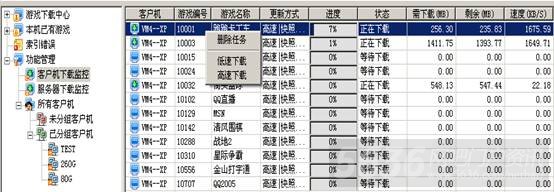
图中“VM4--XP”客户机真通过游戏推送在下载游戏,右击鼠标有“删除任务”、“低速下载”、“高速下载”三个选项。
删除任务:将下载的游戏删除,则该游戏将不在列表中显示。
低速/高速下载:当用户在客户端进行游戏下载时,系统默认为高速下载;如用户在服务端设置的游戏更新方式为自动更新,则系统默认的下载等速度为低速下载,在这里用户可以根据需要进行速度的切换。
2)服务器下载监控;
同理,当用户在服务端进行游戏下载时,可以看到游戏下载的进度及情况。如下图:
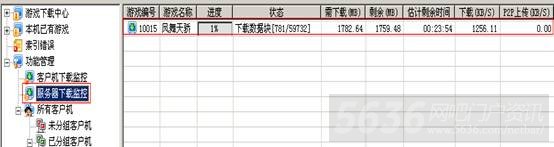
游戏编号和游戏名称与“游戏下载中心”的一致。
进度:显示游戏下载的进度情况。
状态:刚开始下载游戏时的状态是“请求索引…”,索引是指记录游戏相关文件内容的数据块。当请求索引时,系统从下载中心获取该游戏的索引文件,请求成功后,状态自动切换到“下载数据块[/]”的形式。
如图中显示“下载数据快[781/59732]”,“/”前面的数字显示的是已经下载的数据块,随着下载会不断变化,此处已经下载了“781”个数据快;“/”后面的数字显示的是总共需要下载的数据块,一直保持不变,直到游戏下载结束。此处共需下载“597326”个数据块。
需下载(MB):显示需要下载数据块的总的空间大小。如图中显示的大小就是597326个数据块总的空间大小。
剩余(MB):显示还需下载数据块的空间大小。如图中显示的就是59726个数据块中下载了781个数据块后还需下载的数据块空间大小。
估计剩余时间:根据游戏下载的速度,计算距离游戏完成下载的剩余时间。
下载(KB/S):游戏下载的速度。在启用“外网P2P”的情况下,下载速度显示的是从“游戏下载中心”下载游戏的速度和通过P2P下载的速度;在不启用“外网P2P”的情况下,下载速度显示的只是从“游戏下载中心”下载游戏的速度。
在“服务器下载监控”中选中正在下载的游戏,鼠标右键,弹出相应的操作,如图:
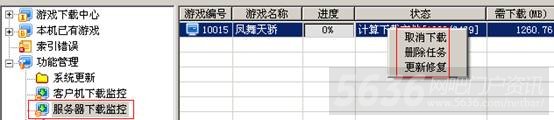
取消下载:正在下载的游戏将停止下载,此时游戏的状态显示为“下载取消”,下载任务仍然显示在“服务器下载监控”列表中,如图;
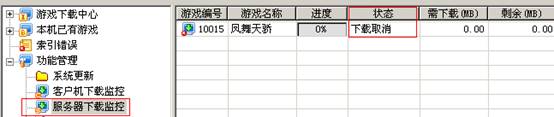
当需要再次下载该游戏时,只需选中游戏,鼠标右键选择“更新修复”,游戏会继续下载,此时下载是继续上次的下载开始的,因此需下载的数据块和“需下载(MB)”会读取取消下载时的记录继续下载。
删除任务:正在进行的游戏下载任务在“服务器下载监控”列表中被删除,当需要再此下载时,在“游戏下载中心”列表中鼠标右键选择“下载游戏”,或在“未下载游戏”列表中选中游戏,鼠标右键选择下载游戏下载到相应的盘符即可。
更新修复:当游戏处于“下载取消”状态下时,选择“更新修复”可使游戏继续上次下载的记录继续下载。好了关于如何使用网维大师游戏下载控制我们就说到这里开了,欢迎大家留言讨论!

